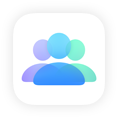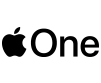가족 공유
설정
시작은 그야말로 순식간에.
먼저 당신의 기기가 최신 OS를 구동 중인지 확인한 다음, 아래의 순서를 따르세요.
-

-

-

-

-


개인정보 보호
공유는 각자
딱 원하는 만큼만.

가족 대표는 구입 항목, 파일, 기타 데이터가 공유되는 범위와 시점을 늘 책임지고 관리할 수 있습니다. 특히 자녀를 둔 부모에게 유용하죠.

공유하는 기능과 서비스를 이용할 때 가족 구성원들은 각자 자신의 Apple 계정을 사용하게 됩니다.

iCloud+ 구독을 공유하는 경우, 서로가 각자의 사진과 파일을 볼 수 없습니다.
구독 및 구입
함께 나누는 즐거움.
‘가족 공유’를 이용하면 추가 비용 없이 가족 구성원끼리 Apple 구독을 공유할 수 있습니다. 여기에는 적용 가능한 App Store 구독도 포함되죠. ‘구입 항목 공유’를 켜면 앱, 미디어, 도서 중 적용되는 구입 항목도 공유가 됩니다. 비공개로 유지하고 싶은 개별 구입 항목은 숨길 수도 있죠.
유해 콘텐츠 차단
눈 뒤의 것들도 눈앞으로.
‘위치 공유’ 기능으로 확인하는 가족의 안전. 알림을 맞춤 설정하여 모두의 최신 위치 정보를 온라인과 오프라인에서 확인하세요. 게다가 ‘구입 요청’ 및 ‘스크린 타임’과 같은 기본 탑재 기능을 활용하여 자녀들의 온라인 활동과 그들이 접하는 콘텐츠도 관리할 수 있죠.
구입 요청
예상치 못한 결제는
이제 안녕.

위치 공유
여기저기
흩어져 있어도
모두 한눈에.

스크린 타임
무엇을 눈여겨보는지 눈여겨보는 법.

알림
서로의 출도착을
챙기는 법.

자주 묻는 질문에 대한 답변.
-
가족 대표는 Apple 계정이 있는 사람을 누구든 쉽게 초대할 수 있습니다. 아직 계정이 없는 자녀의 계정을 만들어 줄 수도 있죠. 간단히 ‘설정’ > ‘가족’으로 이동하여 오른쪽 상단 모서리의 ‘+’ 아이콘을 탭한 다음, ‘다른 사람 초대’를 탭하고 화면의 안내를 따르세요.
-
한 사람당 일 년에 최대 두 개의 가족 공유 그룹에 합류할 수 있지만, 한 번에 한 가족에만 속할 수 있습니다.
-
아니요. 모든 구성원은 같은 국적이어야 합니다.
-
가족 대표는 구성원을 가족 공유 그룹에 추가하고 관리하는 일을 맡게 됩니다. ‘구입 항목 공유’를 켜는 경우에는 가족 구성원 모두의 기존 및 향후 미디어 구입 항목과 구독에 대해 가족 대표에게 결제가 청구됩니다. 그리고 ‘구입 요청’을 설정하면 아직 성인이 아닌 가족 구성원의 구입 요청을 승인하거나 거절할 수 있는 권한이 주어집니다.
-
새로운 가족 구성원들의 기존 구독과 구입 항목은 각자의 것으로 남습니다. 하지만 가족 대표가 ‘구입 항목 공유’를 활성화하면 그들의 앱, 미디어 및 도서 중 적용 가능한 구입 항목들이 구성원 모두와 공유됩니다.
-
물론이죠. iCloud+가 있는 경우, 모든 사진과 파일, 문서는 공유하기로 결정하지 않는 한 자기 자신만 볼 수 있습니다. 이는 가족 공유 그룹에 있는 사람 모두가 마찬가지죠. Apple Music, Apple TV+ 또는 Apple Arcade와 같은 다른 구독 서비스를 공유하는 경우에는 환경설정, 사용 기록, 추천 항목 등이 각자에게 따로따로 적용됩니다. 그리고 원한다면 앱, 미디어, 도서의 개별 구입 항목을 비공개로 유지할 수도 있죠.